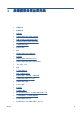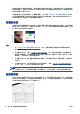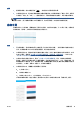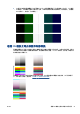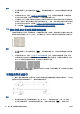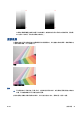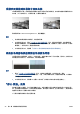HP Designjet T2500 eMFP-Troubleshooting image quality guide
動作
1.
重新掃描原稿、將內容類型設為「影像」,並將對比及背景清除設為零。
2.
如果問題仍然存在,請以較低掃描器解析度重新掃描原稿(若是掃描請使用「標準」品質,若是影
印則使用「快速」或「正常」)。重新掃描之前,手動將原稿盡可能地鋪平,或許也會有所幫助。
附註: 由於 CIS 掃描器的技術限制,皺摺問題不見得一定能夠獲得解決 如果進行上述更正動作之後,
皺摺仍然存在,除了購買較昂貴的 CCD 掃描器以外,無法再採取進一步的動作改善影像品質。
線條中斷
掃描或影印大尺寸原稿時,偶爾會發生下圖所示的問題,也就是出現直線(不一定是水平線)中斷或稍
微呈階梯狀。請注意,此範例中的黑色箭號表示掃描方向。
動作
1.
再次掃描動作,這次請確定產品已正確放置(平放於地面且未移動),而且掃描時印表機並未進行
列印。將原稿旋轉 90 或 180 度後再重新掃描,或許也能解決問題。
2.
如果問題仍然存在,請確定要進行掃描的原稿並未歪斜,而且不會在掃描時發生歪斜的情形。如果
沒有上述情形,請參閱「
位於第 30 頁的紙張前移錯誤,歪斜掃描、或橫向皺褶」。您也可以依
「
位於第 34 頁的複印或掃描影像非常歪斜」所述,停用自動校正歪斜演算法。
3. 如果沒有歪斜但問題仍然存在,請依「
位於第 35 頁的掃描器維護」所述,清潔並校準掃描器。
請注意,校準時不可移動本產品(校準掃描器時,印表機不應進行列印),此外,開始校準前,請
確認維護頁已正確放置。此外,掃描器校準前,請檢查維護頁並未受損(舊的或受損維護頁可能造
成此問題);必要時,致電 HP 支援中心,索取新的維護頁。
4.
如果問題仍然存在,請繼續分析診斷圖的下列區域:
a. 4(模組 A 到 E)。
b. 在模組交集處的 10。
c. 在模組 A 和 E 中的 13,以及在模組 B、C 和 D 中的 14。
如果在檢查區域看見上述任何瑕疵,請致電 HP 支援中心並回報校準後出現「線條中斷」錯誤。
ZHTW 線條中斷
19